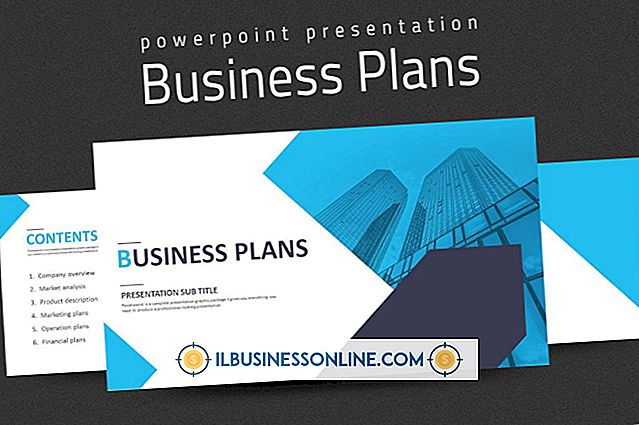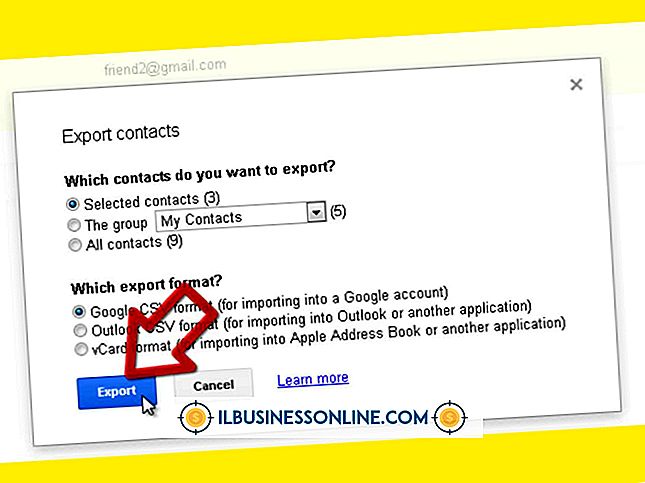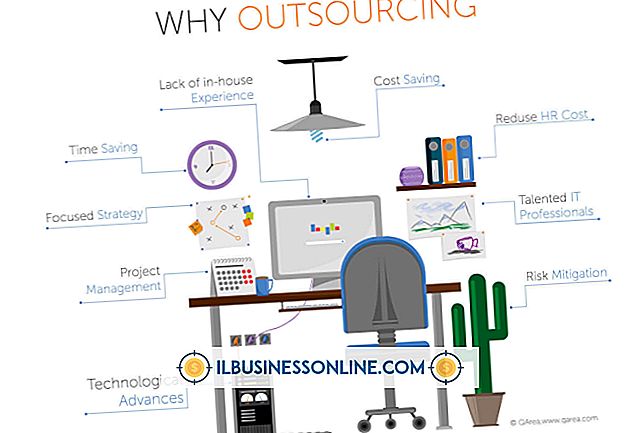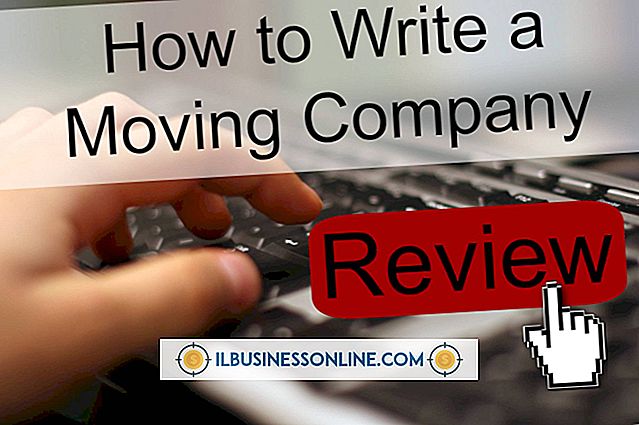Sådan genererer du Crystal Look i GIMP

Det er vigtigt, at selv en lille virksomhed har en iøjnefaldende tilstedeværelse på nettet. Kvaliteten af en hjemmeside kan have stor indflydelse på det indtryk, at kunder og potentielle kunder har et selskab. Ved at bruge den gratis GIMP software applikation er det muligt at generere et krystal look fra bunden, som du derefter kan bruge som baggrund eller give andre billeder en mere elegant kant. Ved at kombinere farveskemaet i din virksomhed med krystallooket vil dit websted få et meget professionelt udseende.
1.
Start GIMP (link i ressourcer). Klik på "File" og vælg "New" fra kontekstmenuen for at oprette et nyt dokument. Indtast bredden og højden i de tilsvarende indtastningsfelter, og klik på "Ok" for at indstille størrelsen af det tomme lærred.
2.
Klik på "Filtre" efterfulgt af "Kunstnerisk" for en liste over muligheder. Klik på "Cubism" for at åbne et nyt vindue med flere muligheder.
3.
Brug skyderen til at justere "Tile size" og "Tile Saturation" af de krystaller du vil generere. Flisestørrelsen bestemmer hvor stor de enkelte krystaller vil være, og flisemætningen sætter deres opacitet. For et realistisk krystal look skal du bruge en flise størrelse på "10.0" og mætning af "2.5".
4.
Klik på "OK" for at tilføje krystallerne til dit lærred. Klik på "Filtre", og klik derefter på "Edge Detect." Godkend standardindstillingerne og klik på "Ok" for at give de kubiske krystaller et mere krystallinsk udseende. På dette stadium vil billedet være i sort / hvid.
5.
Klik på "Lag". Klik på "Nyt lag". Indtast "Crystal Color" i "Layer Name" input boksen og klik på "Ok".
6.
Klik på værktøjet "Blend" på værktøjskassen. Klik på boksen "Forgrundsfarve" og vælg den farve, du vil bruge til krystallerne. Lad baggrundsfarven være hvid eller skift den til en mørkere nuance af forgrundsfarven, du vælger til et unikt udseende.
7.
Klik og træk musemarkøren fra det øverste hjørne af lærredet til nederste hjørne, og slip derefter museknappen. Dette fylder laget med en gradient af den farve du valgte. Graden af retning kan ændres afhængigt af dine præferencer, så eksperimentér, indtil du er tilfreds med resultaterne.
8.
Klik på rullemenuen ud for "Mode" på fanen Lag og vælg "Overlay" fra listen over muligheder. Krystallerne på laget under gradientlaget vil vise sig igennem, hvilket giver dit billede et farvet krystal look. Hvis du vil ændre farve på krystallerne, skal du justere "Crystal Color" -laget.
Tip
- Hvis du vil tilføje et billede eller et billede og beholde krystaludseendet, skal du indsætte billedet på et nyt lag og indstille tilstanden til "Skærm". Dette gør det muligt for krystallerne at vise gennem billedet. Alternativt kan du anvende "Cubism" og "Edge Detect" filtre direkte på billedet.